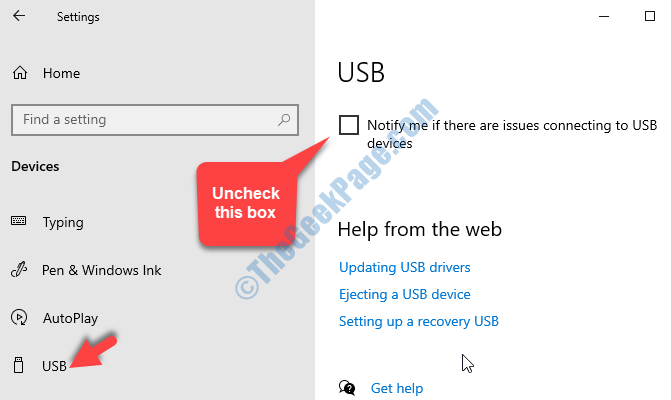Někteří uživatelé systému Windows 10 si stěžují na problém, se kterým se setkávají, když se pokoušejí přenést některé soubory ze zařízení vyměnitelných médií do svého počítače. Podle těchto uživatelů se proces přenosu zastaví v polovině cesty a zobrazí se chybová zpráva „V přesunutí souboru vám brání neočekávaná chyba“. Pokud se potýkáte s podobným druhem problému, vyzkoušejte tyto opravy a problém bude okamžitě vyřešen.
Počáteční řešení -
1. Restartujte vaše zařízení. Po restartu počítače zkontrolujte, zda je chyba opravena nebo ne.
2. Odpojte zařízení USB od počítače. Připojte zařízení znovu k jinému portu počítače. Zkuste soubory přenést znovu.
Pokud problém přetrvává, vyzkoušejte tato řešení -
Oprava-1 Zkontrolujte, zda vaše zařízení USB neobsahuje chyby-
Pokud je zařízení poškozeno nebo jsou vadné soubory, které tento problém způsobují, oprava zařízení problém vyřeší.
1. Nejprve musíte otevřít Průzkumník souborů klikněte na "Tento počítač“.
2. Klikněte pravým tlačítkem myši na USB zařízení a klikněte na „Vlastnosti“.

4. V Jednotka USB (F :) Vlastnosti okno, pak musíte jít do “Nástroje“.
5. Když uvidíte, že Kontrola chyb v sekci klikněte na „Šek“.

6. Poté musíte kliknout na „Opravte pohon“.

7. Po dokončení procesu opravy klikněte na „Zavřít„Zavřete okno pro kontrolu chyb.

Nyní zkontrolujte, zda můžete přenést jakýkoli soubor z počítače do mediálního zařízení nebo naopak. Pokud chyba ještě není vyřešena, přejděte na další opravu.
Oprava-2 Spusťte rdpclip a dwm jako správce-
Rdpclip a dwm aplikace Systém32 složka spravuje sdílenou schránku mezi dvěma úložnými médii. Jejich ruční spuštění vyřeší váš problém -
1. lis Klávesa Windows + R. spustit Běh okno.
2. Chcete-li otevřít Systém32 složku v počítači kopírovat vložit tuto adresu a stiskněte Enter
C: \ Windows \ System32

3. Nyní v levém rohu klikněte na ikonu Vyhledávání rámeček a zadejte „rdpclip“.
4. Z výsledků vyhledávání klikněte pravým tlačítkem myši na "rdpclip„Aplikace a poté klikněte na„Spustit jako administrátor".
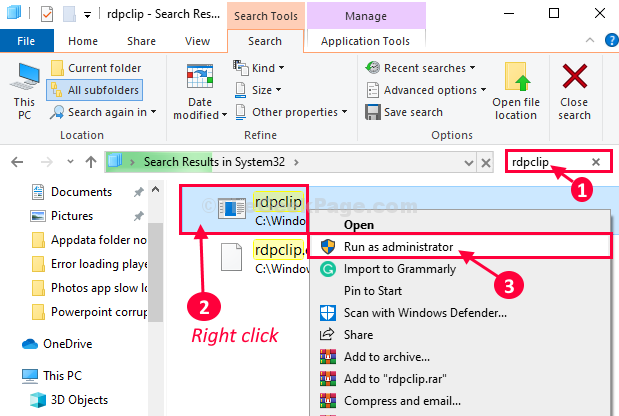
5. Stejným způsobem znovu zadejte Vyhledávání krabice "dwm“.
6. Ve výsledcích hledání klikněte pravým tlačítkem na „dwm„Aplikace a poté klikněte na„Spustit jako administrátor„Pro spuštění na vašem počítači.
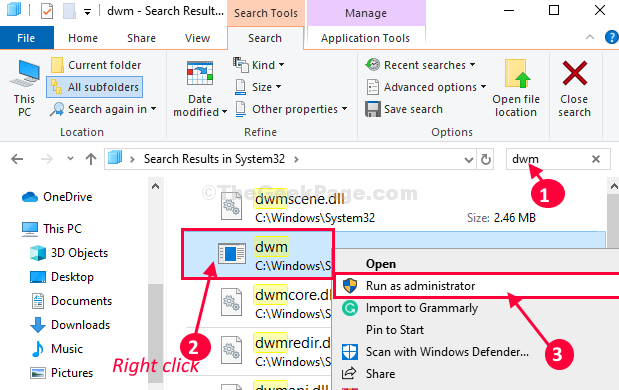
Zavřít Průzkumník souborů okno.
Otevřeno Průzkumník souborů znovu okno. Zkuste aplikaci znovu spustit v počítači.
Fix-3 Clear Clipboard from CMD-
Pokud nic nevypracovává formulář, mělo by tento problém vyřešit vymazání schránky ve vašem počítači.
1. Klikněte na Vyhledávání pole a poté zadejte „cmd“.
2. Nyní klikněte pravým tlačítkem na „Příkazový řádek“A poté klikněte na„Spustit jako administrátor“.

Příkazový řádek otevře se okno.
3. Nyní, kopírovat tento příkaz a vložit to dovnitř Příkazový řádek okno a poté stiskněte Enter.
cmd / c "echo vypnuto | klip"
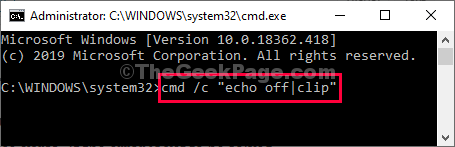
Po spuštění tohoto příkazu zavřete Příkazový řádek okno.
Restartujte tvůj počítač.
Po restartu budete moci přenášet soubory bez dalších problémů.
Oprava-4 Proveďte Vyčištění disku-
Tento problém mohou někdy způsobit dočasné soubory na disku.
1. lis Windows + R.
2. Nyní, kopírovat vložit tento příkaz “cleanmgr / nízký disk" v Běh a udeřit Enter.

Vyčištění disku otevře se okno.
3. v Vyčištění disku: Výběr jednotky okno, klikněte na rozbalovací nabídku “Pohony:”A vyberte si disk Windows 10.
4. Nyní klikněte na „OK“.

5. Když uvidíte, že „Soubory k odstranění:„Část, budete muset šek všechny možnosti v seznamu.
6. Poté klikněte na „OK„Pro zahájení procesu čištění ve vašem počítači.

Vyčištění disku proces bude nějakou dobu trvat, než vyčistíte nevyžádaný soubor z vašeho systému.
Restartujte do počítače a po restartu zkuste znovu přenést soubor nebo složku. Mělo by to fungovat dobře.
Váš problém by měl být vyřešen.